Excel中sum求和公式的使用方法
1、如图所况著包示,我要对数量这一列的罪特数据佛毙进行求和

2、鼠标先选中B7单元格

3、然后点击上方的Fx,进行公式的选择

4、找到SUM公式,然后点击下方的确定
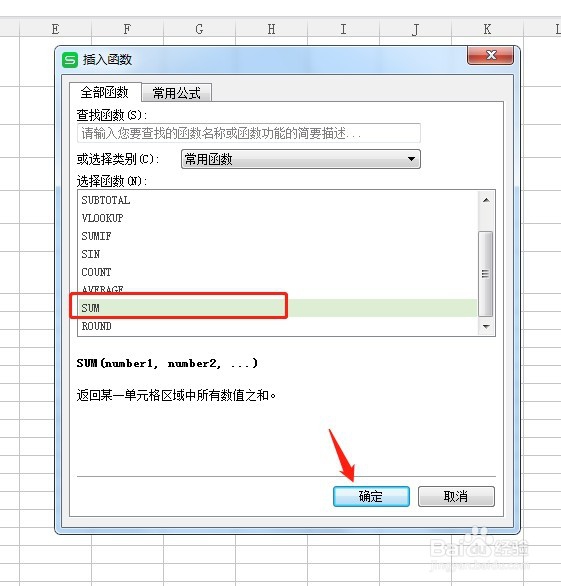
5、在数值处选择B2:B6,也即求和的范围。

6、数值输入后点击对话框下面的“确定”按钮

7、这样就把合计数求出来了

8、当然还有更简便的方法,先选中求和的数据
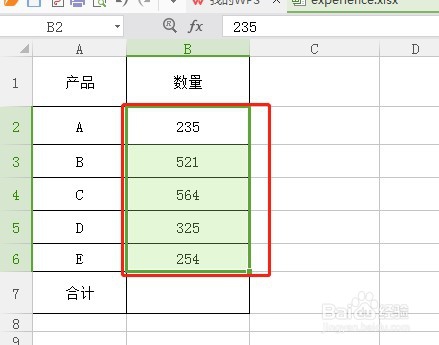
9、然后点击工具栏的求和
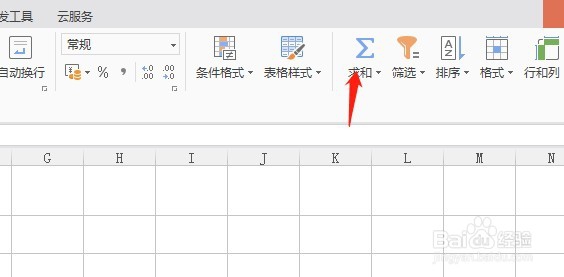
10、这样也能把和求出来
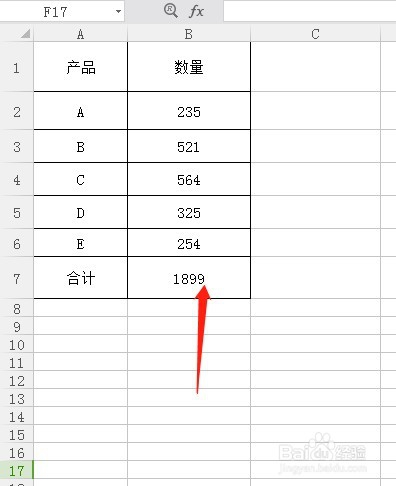
声明:本网站引用、摘录或转载内容仅供网站访问者交流或参考,不代表本站立场,如存在版权或非法内容,请联系站长删除,联系邮箱:site.kefu@qq.com。
阅读量:114
阅读量:28
阅读量:191
阅读量:164
阅读量:42